Win10系统显示输入法已禁用怎么办 Win10系统显示输入法已禁用的解决方法
很多小伙伴在使用win10系统作为自己电脑中的默认操作系统之后经常会遇到各种各样的问题,例如在进行文字输入时,可能会遇到输入法被禁用的情况,想要恢复被禁用的输入法,接下来小编就来和大家分享一下Win10系统显示输入法已禁用的解决方法。
Win10系统显示输入法已禁用的解决方法
1、第一步,我们点击打开电脑之后,再在桌面找到“开始”按钮,右键单击开始按钮,然后打开“计算机管理”选项

2、第二步,打开计算机管理弹框之后,我们在系统工具下先点击打开“任务计划程序”选项,然后在下拉列表中打开“任务计划程序库”选项
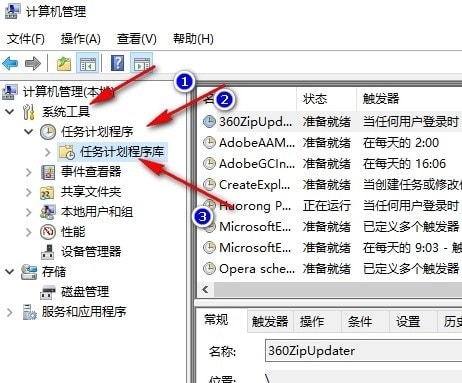
3、第三步,在“任务计划程序库”的下拉列表中,我们先点击打开“Microsoft”选项,再点击打开“Windows”选项

4、第四步,在“Windows”的下拉列表中,我们鼠标下划找到“TextServicesFramework”选项,点击该选项
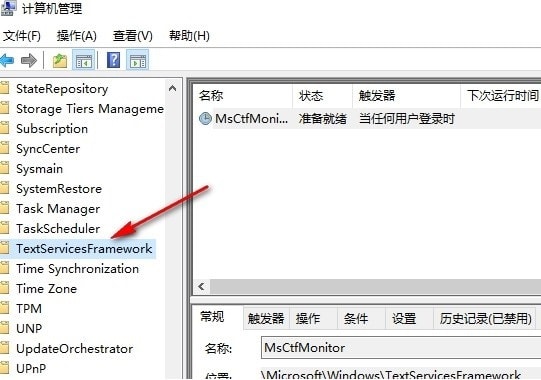
5、第五步,最后我们在TextServicesFramework的右侧页面中右键单击“TextServicesFramework”,然后在菜单列表中选择“运行”选项即可




